Macで社外キーボードを使ったときに[スリープのショートカット]を作る方法。[Logicool K780]

iMacユーザーの筆者ですが、
最近iPadで動画編集を始めたため、
机の上にキーボードが2つ並ぶ形になり、
一つにまとめようと言うことで社外キーボートを導入しました!
そこで出てきた見落としがちな問題点を発見、改善したので記録しておきます。
購入したキーボード「ロジクール K780」
・iMacとiPadを簡単に切り替えられるキーボードであること。
大体6000円ほどとコスパも優秀なのでこちらを選択。
「K380」なら3000円ほどでも購入できますが、
iMacなので持ち運びというよりは、しっかり重さがあって打ちやすいほうが良かったのでよし大きくしっかりした「K780」にしました。
ホントは「CRAFT」が欲しかったけど、2万する・・・。
スリープができない問題。
実際に接続して困ったのが、
スリープにするためのショートカットが使えない問題。
一般的にiMacをスリープにする場合。
・control + shift + メディア取り出しキーoption + command + メディア取り出しキー
を使います。
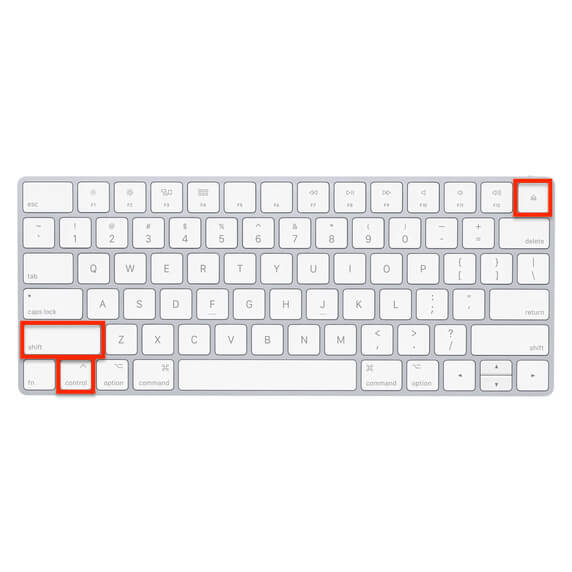
しかし「K780」にはメディア取り出しボタンが無い。

そこで、いろいろ調べて試していたら、ボタン一つでスリープにできる方法を見つけたのでご紹介したいと思います。
ボタン一つでスリープにする設定方法。
1,Logicool Optionsをダウンロード。
Logicool Optionsはロジクール製品の設定ができるアプリケーションになります。
上記URLからダウンロードして初期設定を済ませます。
2,Logicool Optionsで設定
起動すると、このような設定画面になるので、
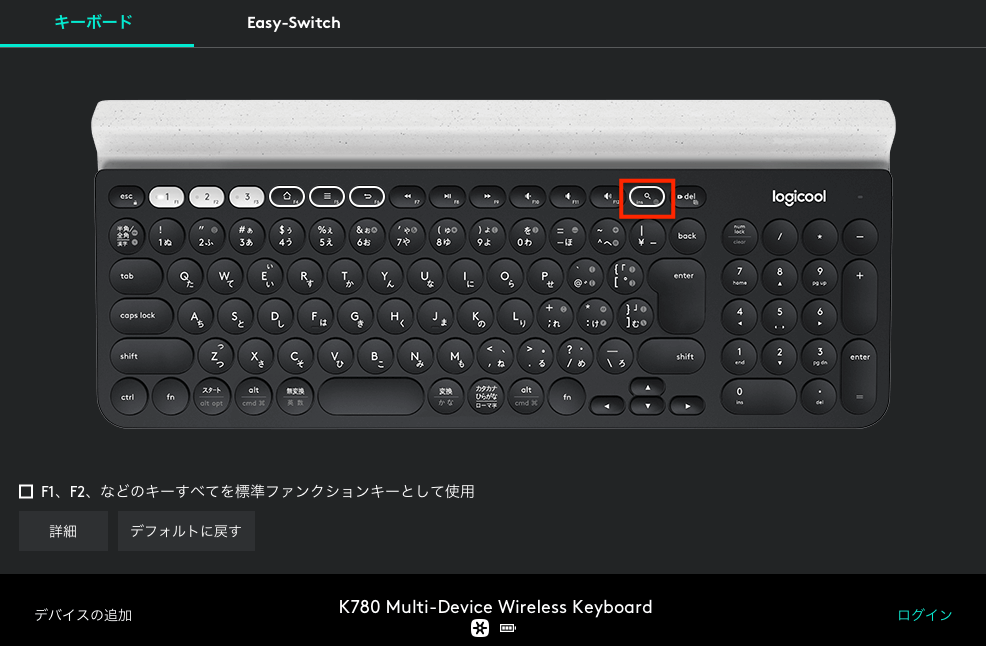
今回は赤枠で囲ったF12 キーの隣の虫眼鏡アイコンのキーをスリープ用のキーに設定したいと思います。
画面上のこのボタンをクリックすると、
このような画面になるので、

キーストロークの割り当てを選択して、
好きなショートカットを入力します。
ここではControlとZの組み合わせを登録。
これで、虫眼鏡のキーを押すとControl+Zを押したことになります。
3,iMacでスリープのショートカットキーを作成
続いてはiMacが側の設定。
システム環境設定アプリ→キーボードを選択。
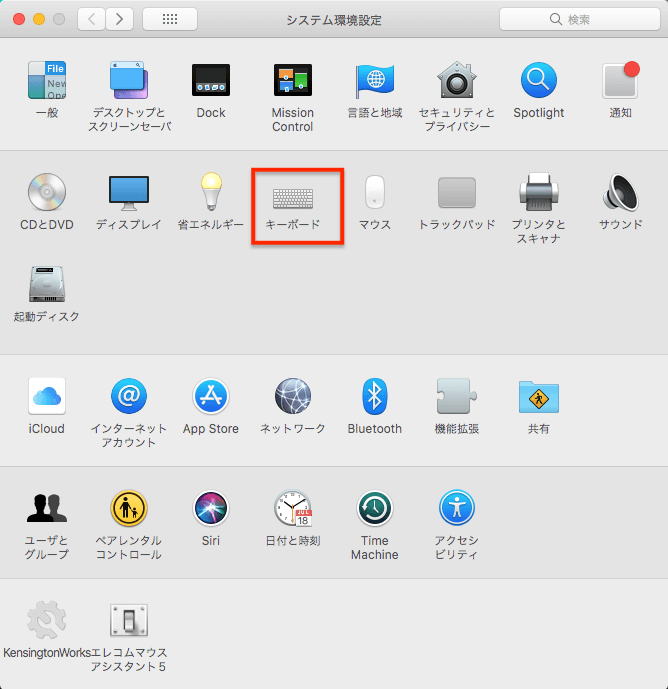
ショートカットのタブを選んで→アプリケーションを選択→プラスボタンで追加。
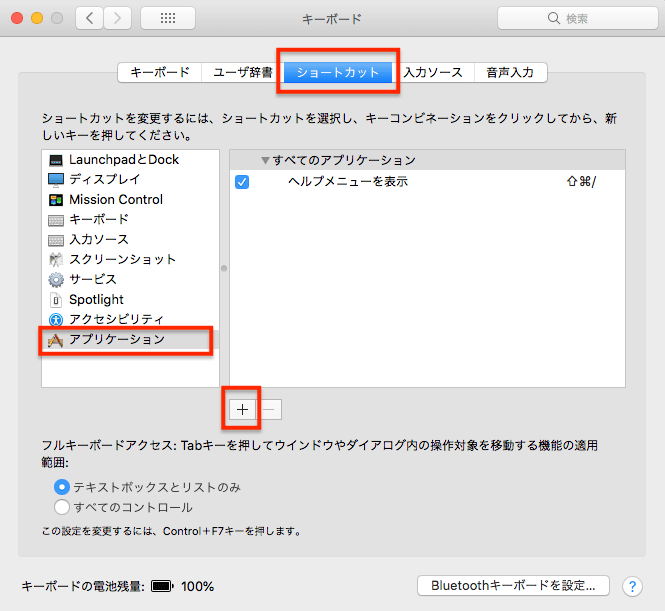
メニュータイトルに「スリープ」と入力し、
キーボードショートカットにControl+Zを入力。
追加を押せば登録されます。
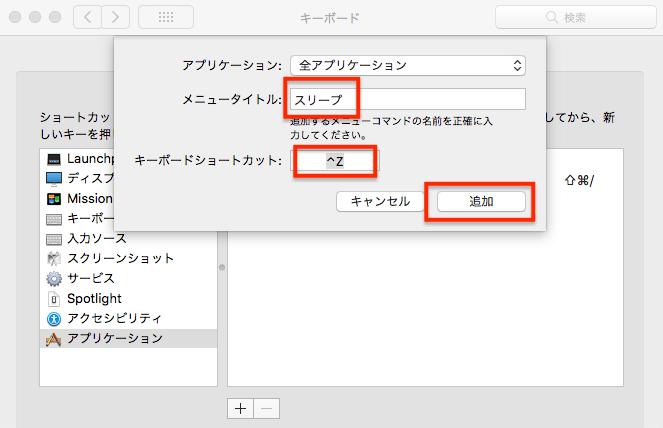
こんな感じ。
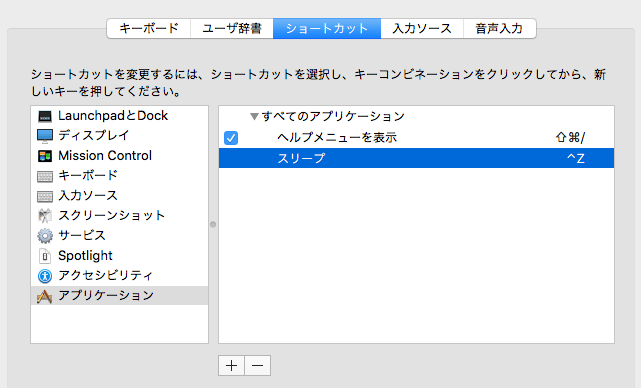
これで虫メガネマークのボタン一つで簡単にスリープ状態にすることができるようになりました!
以前までボタン3つも押していたのでかなり便利になった!!
みなさんもぜひご活用ください!!





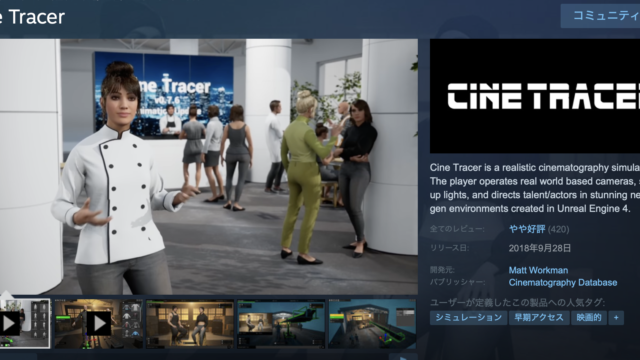
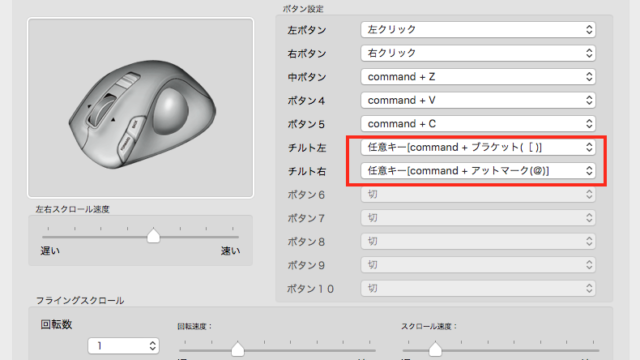










 こんにちは!
こんにちは!